Jak pozyskiwać dane do sieci szkieletowej przy użyciu usługi Azure Data Factory działanie Kopiuj
Łącznik usługi Microsoft Fabric Lakehouse w usłudze Azure Data Factory (ADF) i usłudze Azure Synapse Analytics umożliwia operacje odczytu i zapisu w usłudze Microsoft Fabric Lakehouse (zarówno dla tabel, jak i plików). Ten łącznik umożliwia korzystanie z istniejących potoków usług ADF i Synapse oraz mapowania Przepływ danych do interakcji z usługą Fabric Lakehouses. Ten artykuł pomaga skonfigurować usługę Microsoft Fabric tak, aby zezwalała na uwierzytelnianie jednostki usługi, a następnie demonstruje Połączenie or lakehouse dla odczytu i zapisu w usłudze Fabric Lakehouse.
Aby uzyskać więcej informacji na temat usługi Microsoft Fabric Lakehouse, zobacz Co to jest lakehouse?
Usługa Azure Data Factory Lakehouse Połączenie or
Nowy łącznik połączonej usługi Lakehouse i dwa nowe zestawy danych są teraz dostępne dla klientów, którzy chcą rozpocząć czytanie i zapisywanie w usłudze Microsoft Fabric Lakehouse. Aby zapoznać się z pełnym przewodnikiem dotyczącym usługi Lakehouse Połączenie or, zobacz Kopiowanie i przekształcanie danych w usłudze Microsoft Fabric Lakehouse Files (wersja zapoznawcza).
Uwierzytelnianie
Połączona usługa Azure Data Factory
Łącznik usługi Microsoft Fabric Lakehouse wymaga rejestracji jednostki usługi (SPN)/aplikacji na potrzeby uwierzytelniania. Aby rozpocząć, musisz utworzyć nową nazwę SPN lub użyć istniejącej. Usługa Microsoft Fabric umożliwia dostęp spN do określonych grup zabezpieczeń lub dla całej organizacji. Jeśli określona grupa zabezpieczeń jest opcją używaną przez organizację, nazwa SPN używana w łączniku usługi Lakehouse musi należeć do grupy zabezpieczeń, która jest dodawana do listy dozwolonych.
Uwaga
uprawnienia interfejs API usługi Power BI (delegowane) nie są potrzebne
Dostęp do interfejs API usługi Power BI
W portalu administracyjnym usługi Power BI administrator dzierżawy usługi Power BI musi włączyć opcję Zezwalaj jednostkom usługi na używanie interfejs API usługi Power BI. Grupę zabezpieczeń należy określić w obszarze Zezwalaj jednostkom usługi na używanie interfejs API usługi Power BI lub można włączyć dla całej organizacji.
Pełny przewodnik zawiera artykuł Osadzanie zawartości usługi Power BI w osadzonej aplikacji analitycznej z jednostką usługi i wpisem tajnym aplikacji.
Uwaga
Podczas przypisywania grupy zabezpieczeń do obszaru roboczego może wystąpić opóźnienie, aby jednostka usługi otrzymała dostęp do obszaru roboczego z powodu buforowania uprawnień na platformie Azure. Jeśli potrzebujesz natychmiastowego dostępu, możesz użyć programu PowerShell, aby wymusić odświeżenie uprawnień użytkownika. W tym celu otwórz program PowerShell jako Administracja istrator, a następnie uruchom następujące polecenia:
Install-Module -Name MicrosoftPowerBIMgmt
Connect-PowerBIServiceAccount -Tenant '<TENANT ID>' -ServicePrincipal -Credential (Get-Credential)
Get-PowerBIWorkspace
Invoke-PowerBIRestMethod -URL 'https://api.powerbi.com/v1.0/myorg/RefreshUserPermissions' -Method Post -Body ''
Get-PowerBIWorkspace
Dostęp do obszaru roboczego
Po dodaniu grupy zabezpieczeń grupa zabezpieczeń lub jednostka usługi muszą być również dodawane do każdego obszaru roboczego jako członek, współautor lub Administracja. Aby uzyskać więcej informacji, zobacz Przyznawanie użytkownikom dostępu do obszarów roboczych.
Pokaz: Konfigurowanie uwierzytelniania
Jednostka usługi rejestracji aplikacji
Utwórz lub użyj istniejącej jednostki usługi rejestracji aplikacji (SPN). Wykonaj kroki opisane w temacie Rejestrowanie aplikacji przy użyciu identyfikatora Entra firmy Microsoft i utwórz jednostkę usługi.
Uwaga
Nie trzeba przypisywać identyfikatora URI przekierowania.
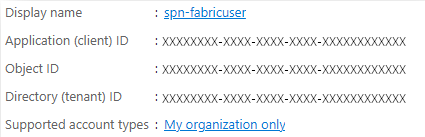
Grupa zabezpieczeń
Utwórz nową grupę zabezpieczeń firmy Microsoft Entra lub użyj istniejącej, a następnie dodaj do niej nazwę SPN. Wykonaj kroki opisane w temacie Tworzenie podstawowej grupy i dodaj członków , aby utworzyć grupę zabezpieczeń firmy Microsoft Entra.
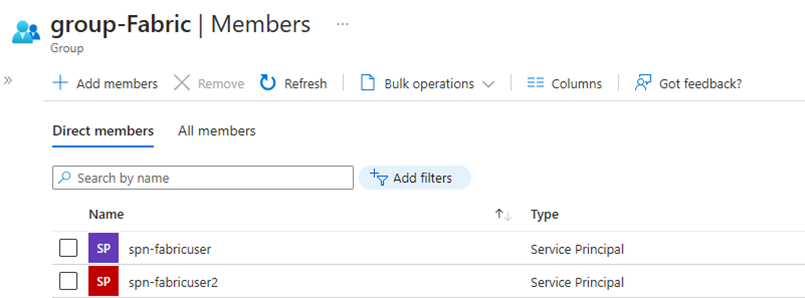
Portal administracyjny usługi Power BI
W portalu administracyjnym usługi Power BI przejdź do pozycji Ustawienia dewelopera i wybierz pozycję Zezwalaj jednostkom usługi na używanie interfejs API usługi Power BI, a następnie włącz je. Następnie dodaj grupę zabezpieczeń z poprzedniego kroku. Aby uzyskać więcej informacji na temat ustawień dzierżawy portalu administracyjnego usługi Power BI, zobacz Ustawienia dzierżawy.
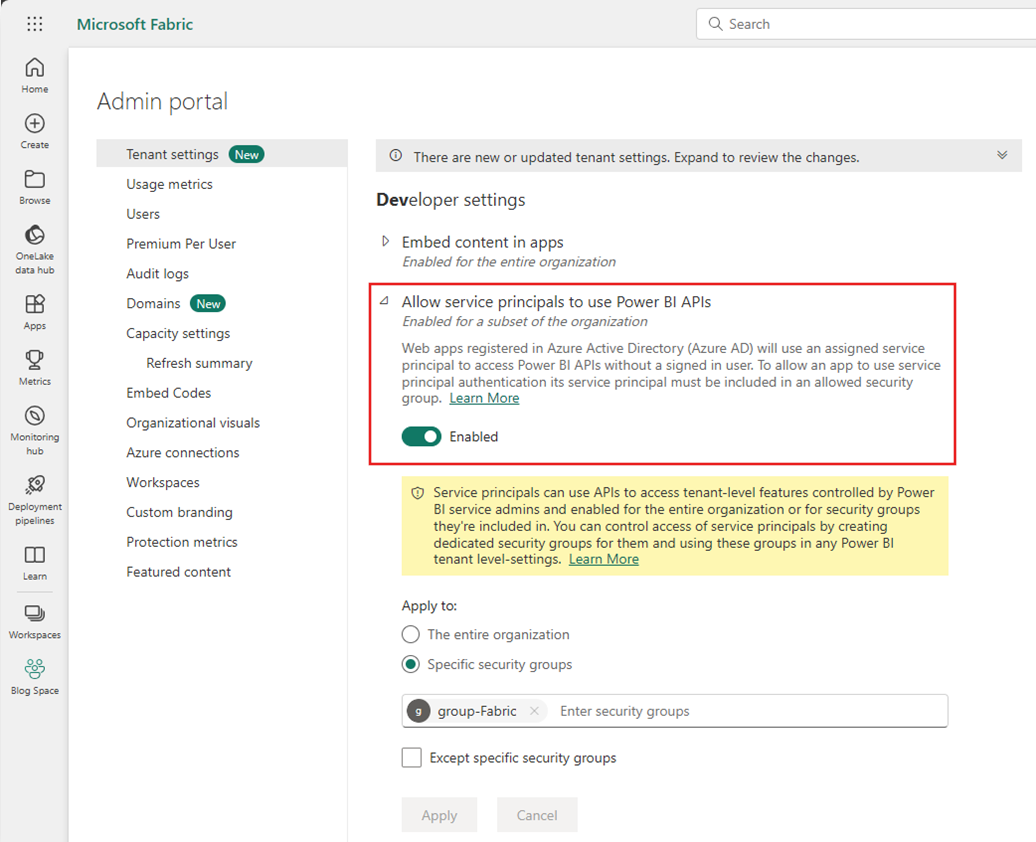
Uwaga
Upewnij się, że ustawienie Użytkownicy mogą uzyskiwać dostęp do danych przechowywanych w usłudze OneLake za pomocą aplikacji zewnętrznych niż sieć szkieletowa . Zobacz Zezwalanie aplikacjom działającym poza siecią Szkieletową na dostęp do danych za pośrednictwem usługi OneLake.
Obszar roboczy
Dodaj nazwę SPN lub grupę usług do obszaru roboczego z dostępem członek, współautor lub Administracja.
Azure Data Factory: połączona usługa
W usłudze Azure Data Factory utwórz nową połączoną usługę Microsoft Fabric Lakehouse .
Uwaga
Aby znaleźć obszar roboczy i identyfikatory usługi Lakehouse, przejdź do usługi Fabric Lakehouse i zidentyfikuj go z adresu URL. Na przykład: https://.../groups/Workspace ID>>/<lakehouses/<Lakehouse ID>
Azure Data Factory: zestaw danych
Utwórz zestaw danych, który odwołuje się do połączonej usługi Microsoft Fabric Lakehouse.
Uwaga
Wybierz opcję Brak dla opcji Importuj schemat , jeśli tabela jeszcze nie istnieje i ręcznie określasz nową nazwę tabeli.
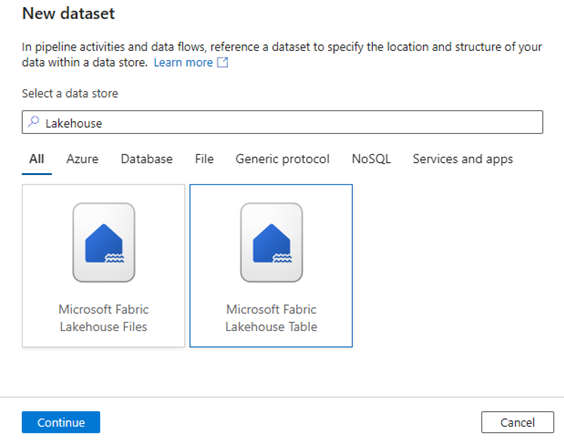
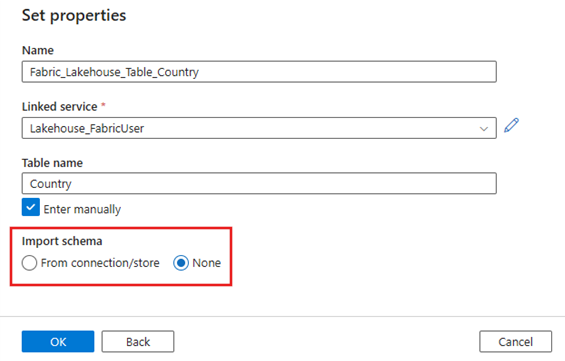
Pokaz: zapisywanie w tabeli usługi Fabric Lakehouse przy użyciu potoku usługi ADF
Źródło
Utwórz nowy potok i dodaj działanie Kopiuj do kanwy potoku. Na karcie Źródło działanie Kopiuj wybierz źródłowy zestaw danych, który chcesz przenieść do tabeli Lakehouse. W tym przykładzie odwołujemy się do pliku .csv z konta usługi Azure Data Lake Storage (ADLS) Gen2.
Ujście
Przejdź do karty Ujście działanie Kopiuj i wybierz utworzony wcześniej zestaw danych Fabric Lakehouse.
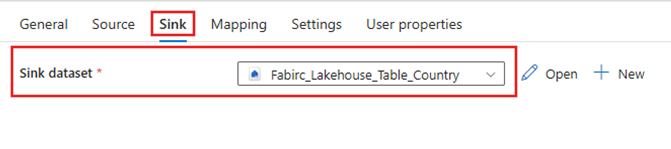
Uruchamianie potoku
Uruchom potok, aby przenieść dane .csv do tabeli Fabric Lakehouse.
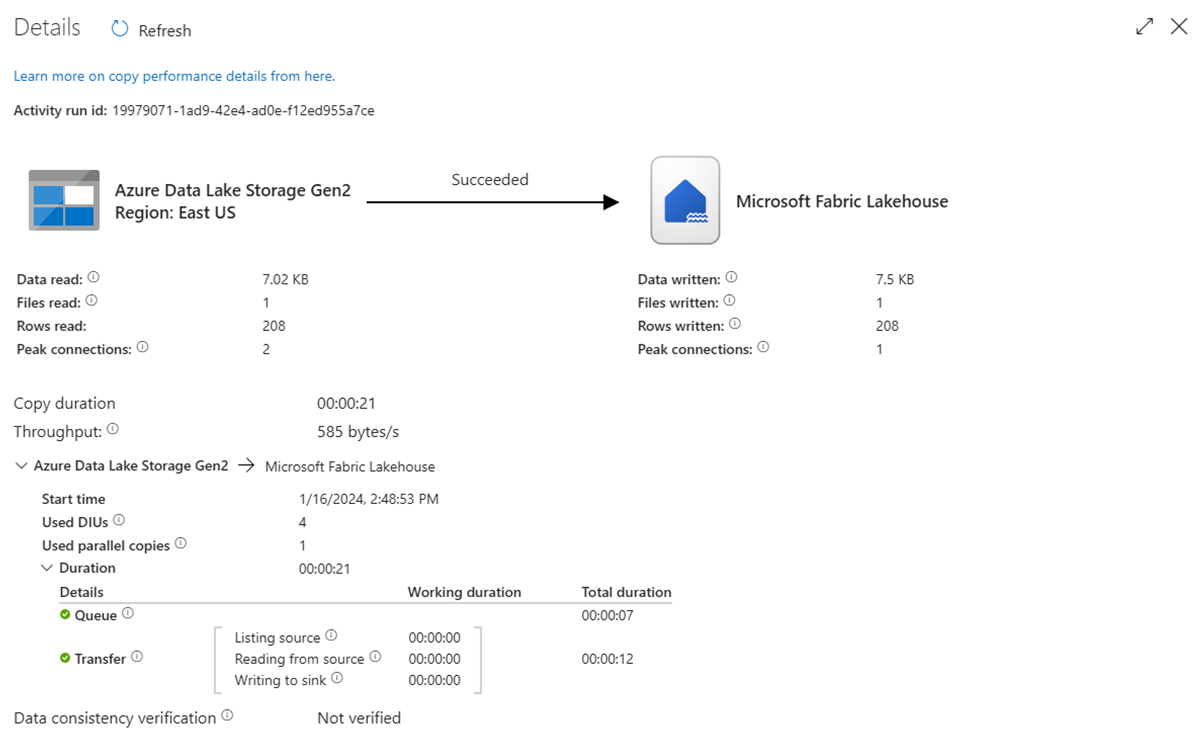
Pokaz: odczyt z tabeli Fabric Lakehouse z potokiem usługi ADF
W powyższej sekcji pokazano, jak używać usługi ADF do zapisywania w tabeli usługi Fabric Lakehouse. Teraz odczytajmy tabelę Usługi Fabric Lakehouse i zapiszmy w pliku Parquet w usłudze Azure Data Lake Storage (ADLS) Gen2 z podobnym potokiem.
Źródło
Utwórz nowy potok i dodaj działanie Kopiuj do kanwy potoku. Na karcie Źródło działanie Kopiuj wybierz utworzony wcześniej zestaw danych Fabric Lakehouse.
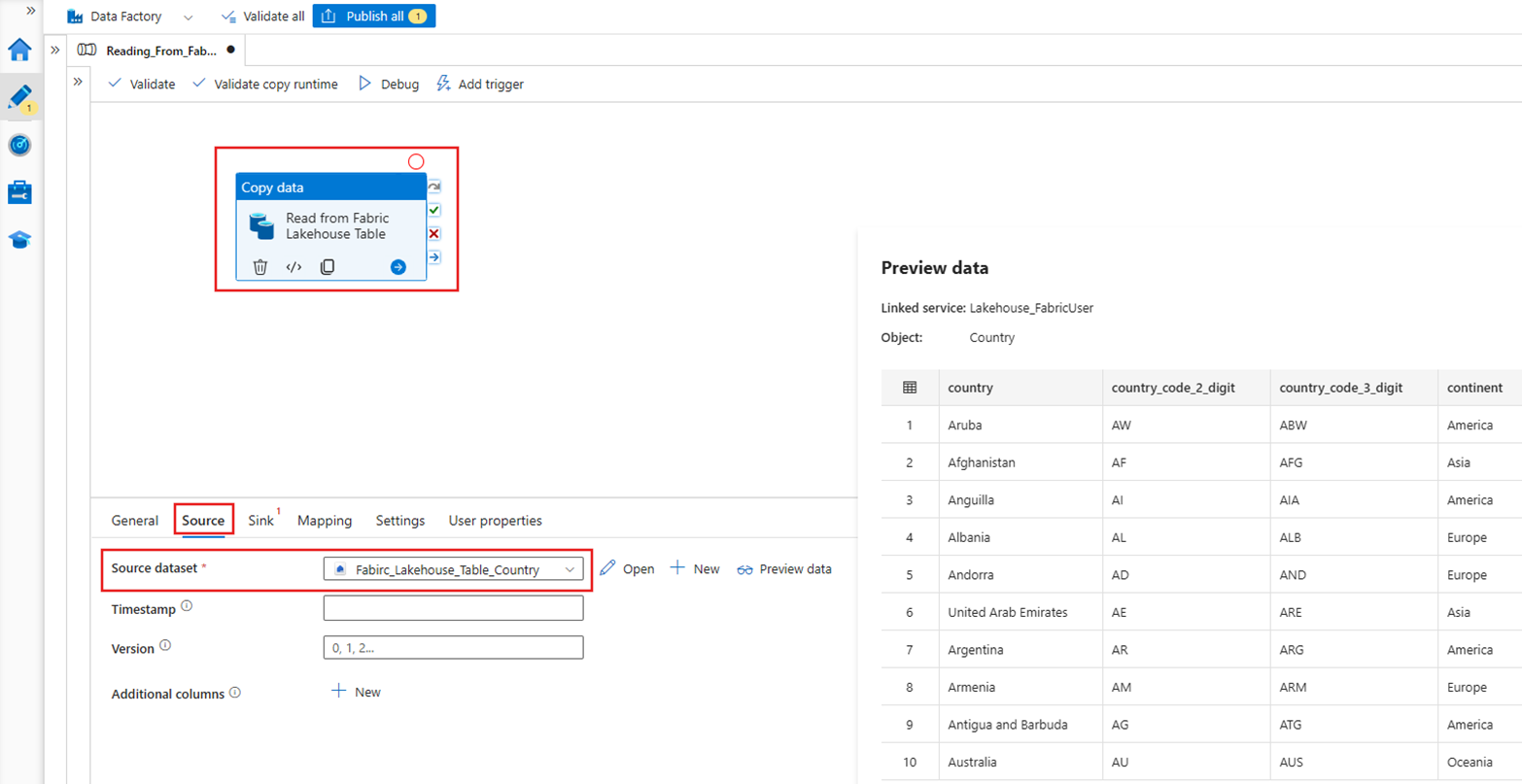
Ujście
Przejdź do karty Ujście działanie Kopiuj i wybierz docelowy zestaw danych. W tym przykładzie miejscem docelowym jest usługa Azure Data Lake Storage (Gen2) jako plik Parquet.
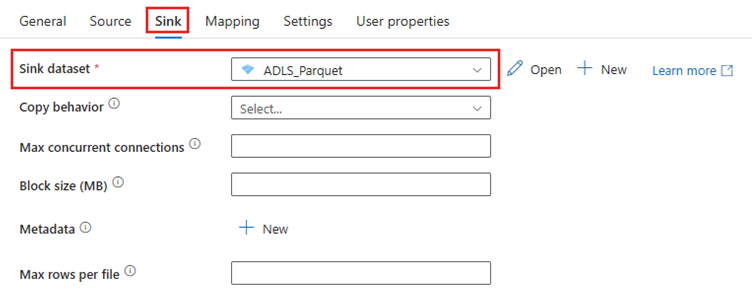
Uruchamianie potoku
Uruchom potok, aby przenieść dane z tabeli Fabric Lakehouse do pliku Parquet w usłudze ADLS Gen2.
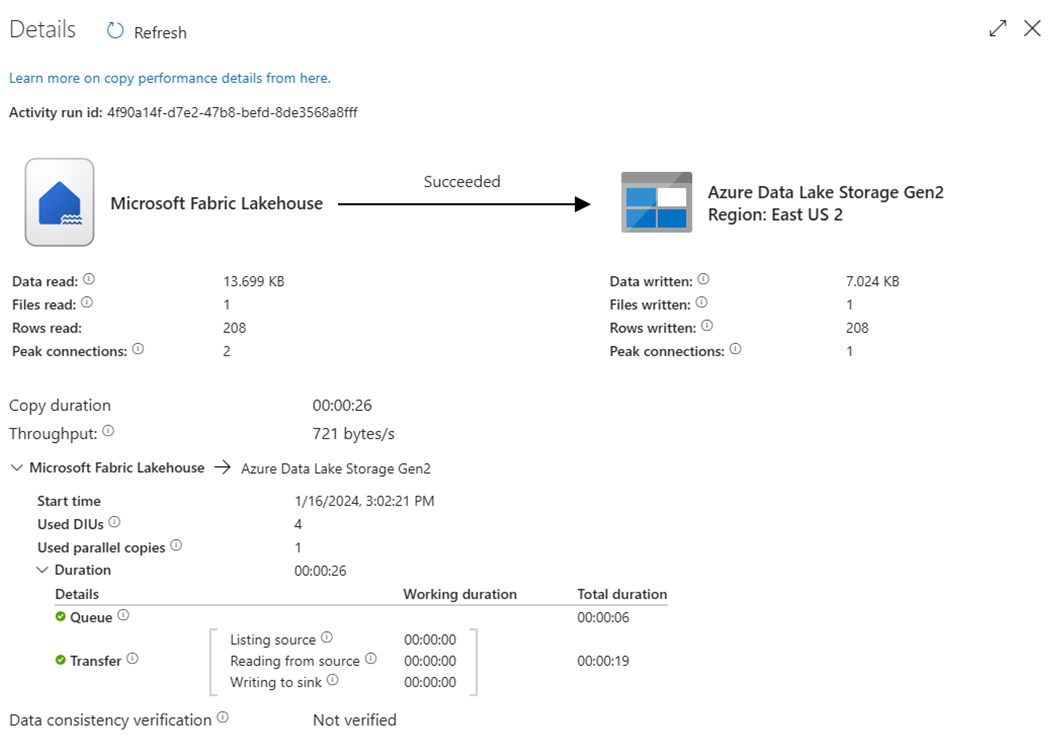
Sprawdzanie pliku Parquet w usłudze ADLS Gen2
Dane z tabeli Fabric Lakehouse są teraz dostępne w usłudze ADLS Gen2 jako plik Parquet.
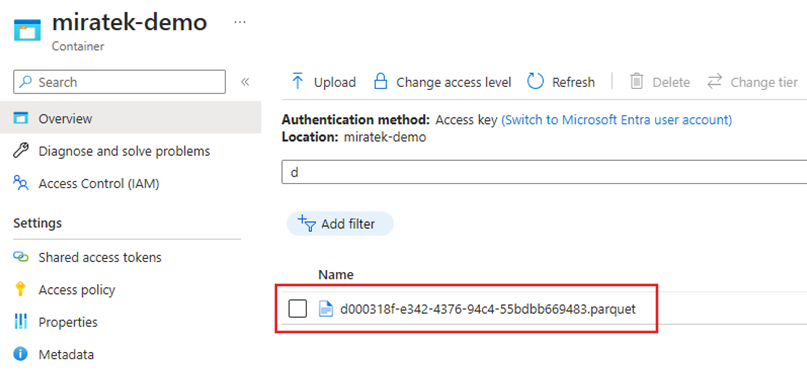
Podsumowanie
W tej sekcji zapoznaliśmy się z wymaganiami usługi Lakehouse Połączenie or przy użyciu uwierzytelniania jednostki usługi w usłudze Microsoft Fabric Lakehouse, a następnie omówiliśmy przykład odczytu i zapisu w usłudze Lakehouse z potoku usługi Azure Data Factory. Ten łącznik i możliwości są również dostępne w Przepływ danych mapowania usługi Azure Data Factory, usługi Azure Synapse Analytics i mapowania usługi Azure Synapse Analytics Przepływ danych.
Powiązana zawartość
Opinia
Dostępne już wkrótce: W 2024 r. będziemy stopniowo wycofywać zgłoszenia z serwisu GitHub jako mechanizm przesyłania opinii na temat zawartości i zastępować go nowym systemem opinii. Aby uzyskać więcej informacji, sprawdź: https://aka.ms/ContentUserFeedback.
Prześlij i wyświetl opinię dla
